2020 FIAT TIPO 5DOORS STATION WAGON navigation
[x] Cancel search: navigationPage 59 of 328
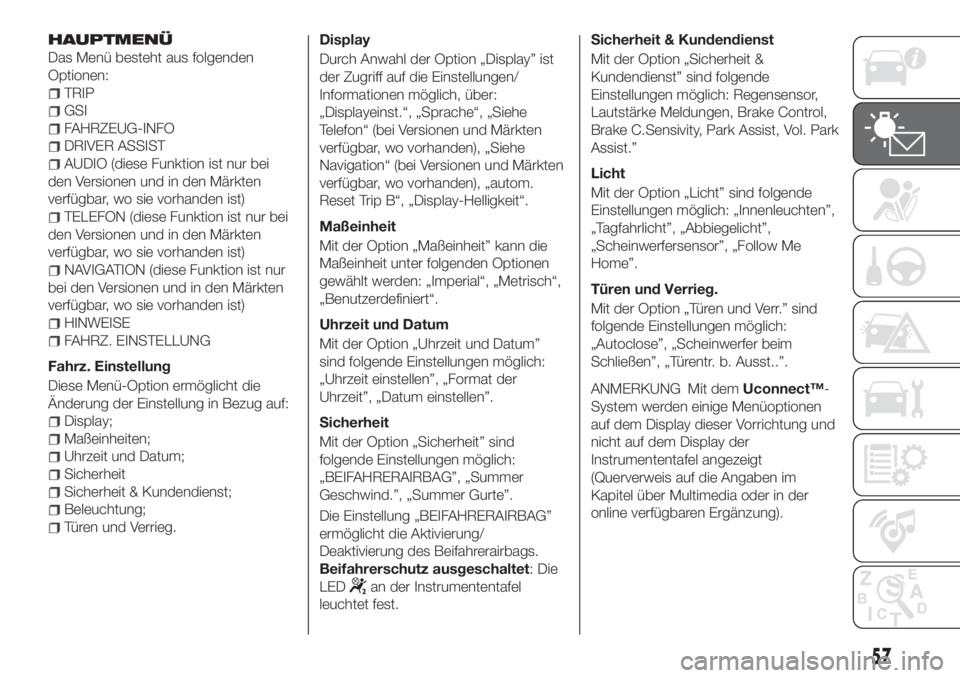
HAUPTMENÜ
Das Menü besteht aus folgenden
Optionen:
TRIP
GSI
FAHRZEUG-INFO
DRIVER ASSIST
AUDIO (diese Funktion ist nur bei
den Versionen und in den Märkten
verfügbar, wo sie vorhanden ist)
TELEFON (diese Funktion ist nur bei
den Versionen und in den Märkten
verfügbar, wo sie vorhanden ist)
NAVIGATION (diese Funktion ist nur
bei den Versionen und in den Märkten
verfügbar, wo sie vorhanden ist)
HINWEISE
FAHRZ. EINSTELLUNG
Fahrz. Einstellung
Diese Menü-Option ermöglicht die
Änderung der Einstellung in Bezug auf:
Display;
Maßeinheiten;
Uhrzeit und Datum;
Sicherheit
Sicherheit & Kundendienst;
Beleuchtung;
Türen und Verrieg.Display
Durch Anwahl der Option „Display” ist
der Zugriff auf die Einstellungen/
Informationen möglich, über:
„Displayeinst.“, „Sprache“, „Siehe
Telefon“ (bei Versionen und Märkten
verfügbar, wo vorhanden), „Siehe
Navigation“ (bei Versionen und Märkten
verfügbar, wo vorhanden), „autom.
Reset Trip B“, „Display-Helligkeit“.
Maßeinheit
Mit der Option „Maßeinheit” kann die
Maßeinheit unter folgenden Optionen
gewählt werden: „Imperial“, „Metrisch“,
„Benutzerdefiniert“.
Uhrzeit und Datum
Mit der Option „Uhrzeit und Datum”
sind folgende Einstellungen möglich:
„Uhrzeit einstellen”, „Format der
Uhrzeit”, „Datum einstellen”.
Sicherheit
Mit der Option „Sicherheit” sind
folgende Einstellungen möglich:
„BEIFAHRERAIRBAG”, „Summer
Geschwind.”, „Summer Gurte”.
Die Einstellung „BEIFAHRERAIRBAG”
ermöglicht die Aktivierung/
Deaktivierung des Beifahrerairbags.
Beifahrerschutz ausgeschaltet: Die
LED
an der Instrumententafel
leuchtet fest.Sicherheit & Kundendienst
Mit der Option „Sicherheit &
Kundendienst” sind folgende
Einstellungen möglich: Regensensor,
Lautstärke Meldungen, Brake Control,
Brake C.Sensivity, Park Assist, Vol. Park
Assist.”
Licht
Mit der Option „Licht” sind folgende
Einstellungen möglich: „Innenleuchten”,
„Tagfahrlicht”, „Abbiegelicht”,
„Scheinwerfersensor”, „Follow Me
Home”.
Türen und Verrieg.
Mit der Option „Türen und Verr.” sind
folgende Einstellungen möglich:
„Autoclose”, „Scheinwerfer beim
Schließen”, „Türentr. b. Ausst..”.
ANMERKUNG Mit demUconnect™-
System werden einige Menüoptionen
auf dem Display dieser Vorrichtung und
nicht auf dem Display der
Instrumententafel angezeigt
(Querverweis auf die Angaben im
Kapitel über Multimedia oder in der
online verfügbaren Ergänzung).
57
Page 267 of 328
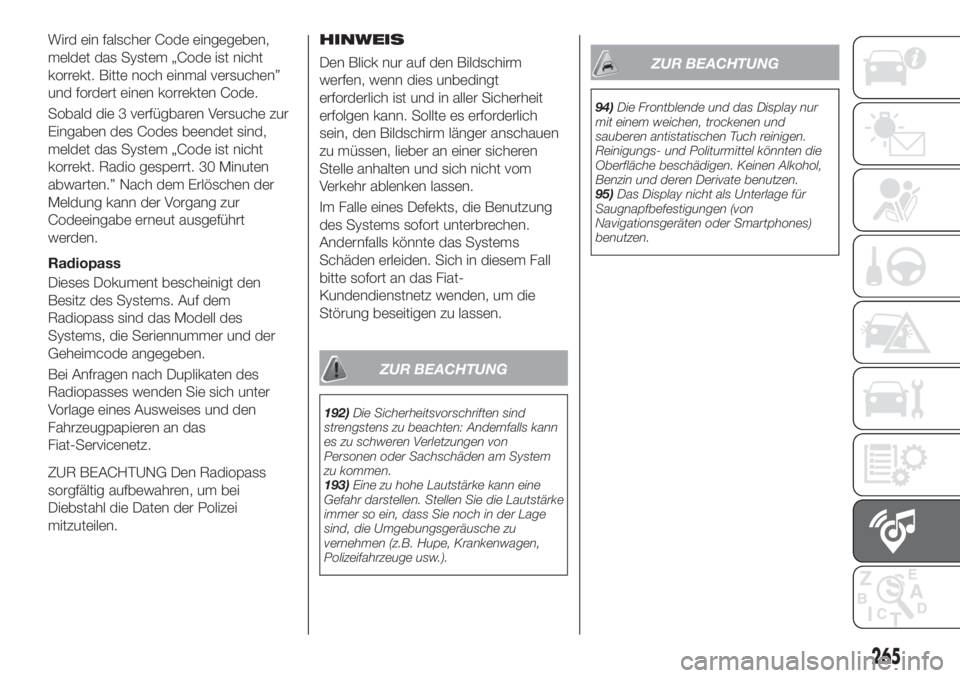
Wird ein falscher Code eingegeben,
meldet das System „Code ist nicht
korrekt. Bitte noch einmal versuchen”
und fordert einen korrekten Code.
Sobald die 3 verfügbaren Versuche zur
Eingaben des Codes beendet sind,
meldet das System „Code ist nicht
korrekt. Radio gesperrt. 30 Minuten
abwarten.” Nach dem Erlöschen der
Meldung kann der Vorgang zur
Codeeingabe erneut ausgeführt
werden.
Radiopass
Dieses Dokument bescheinigt den
Besitz des Systems. Auf dem
Radiopass sind das Modell des
Systems, die Seriennummer und der
Geheimcode angegeben.
Bei Anfragen nach Duplikaten des
Radiopasses wenden Sie sich unter
Vorlage eines Ausweises und den
Fahrzeugpapieren an das
Fiat-Servicenetz.
ZUR BEACHTUNG Den Radiopass
sorgfältig aufbewahren, um bei
Diebstahl die Daten der Polizei
mitzuteilen.HINWEIS
Den Blick nur auf den Bildschirm
werfen, wenn dies unbedingt
erforderlich ist und in aller Sicherheit
erfolgen kann. Sollte es erforderlich
sein, den Bildschirm länger anschauen
zu müssen, lieber an einer sicheren
Stelle anhalten und sich nicht vom
Verkehr ablenken lassen.
Im Falle eines Defekts, die Benutzung
des Systems sofort unterbrechen.
Andernfalls könnte das Systems
Schäden erleiden. Sich in diesem Fall
bitte sofort an das Fiat-
Kundendienstnetz wenden, um die
Störung beseitigen zu lassen.
ZUR BEACHTUNG
192)Die Sicherheitsvorschriften sind
strengstens zu beachten: Andernfalls kann
es zu schweren Verletzungen von
Personen oder Sachschäden am System
zu kommen.
193)Eine zu hohe Lautstärke kann eine
Gefahr darstellen. Stellen Sie die Lautstärke
immer so ein, dass Sie noch in der Lage
sind, die Umgebungsgeräusche zu
vernehmen (z.B. Hupe, Krankenwagen,
Polizeifahrzeuge usw.).
ZUR BEACHTUNG
94)Die Frontblende und das Display nur
mit einem weichen, trockenen und
sauberen antistatischen Tuch reinigen.
Reinigungs- und Politurmittel könnten die
Oberfläche beschädigen. Keinen Alkohol,
Benzin und deren Derivate benutzen.
95)Das Display nicht als Unterlage für
Saugnapfbefestigungen (von
Navigationsgeräten oder Smartphones)
benutzen.
265
Page 280 of 328
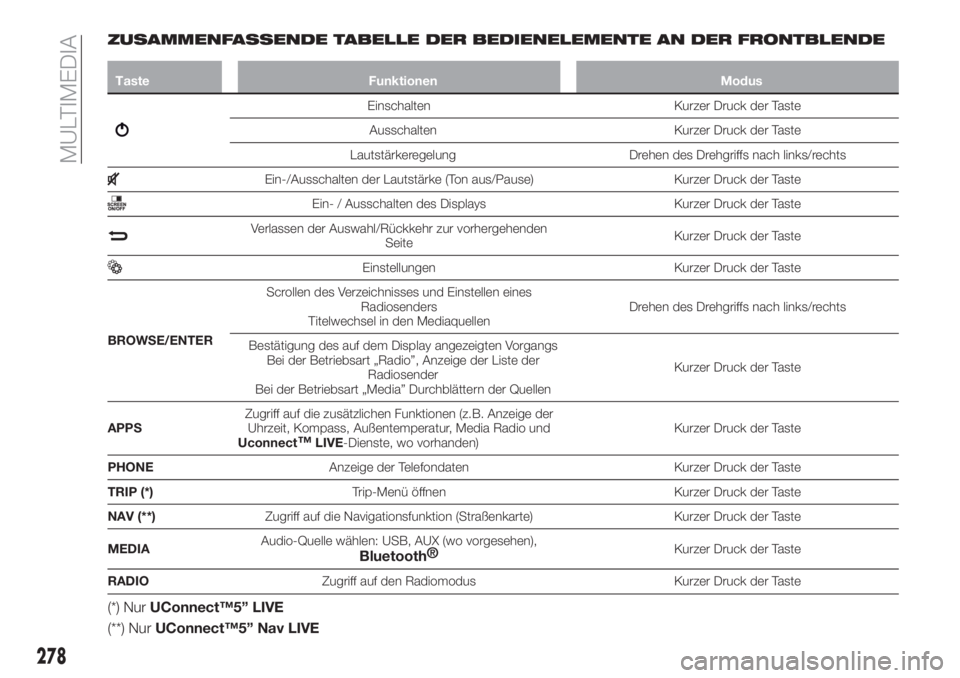
ZUSAMMENFASSENDE TABELLE DER BEDIENELEMENTE AN DER FRONTBLENDE
Taste Funktionen Modus
Einschalten Kurzer Druck der Taste
Ausschalten Kurzer Druck der Taste
Lautstärkeregelung Drehen des Drehgriffs nach links/rechts
Ein-/Ausschalten der Lautstärke (Ton aus/Pause) Kurzer Druck der Taste
Ein- / Ausschalten des Displays Kurzer Druck der Taste
Verlassen der Auswahl/Rückkehr zur vorhergehenden
SeiteKurzer Druck der Taste
Einstellungen Kurzer Druck der Taste
BROWSE/ENTERScrollen des Verzeichnisses und Einstellen eines
Radiosenders
Titelwechsel in den MediaquellenDrehen des Drehgriffs nach links/rechts
Bestätigung des auf dem Display angezeigten Vorgangs
Bei der Betriebsart „Radio”, Anzeige der Liste der
Radiosender
Bei der Betriebsart „Media” Durchblättern der QuellenKurzer Druck der Taste
APPSZugriff auf die zusätzlichen Funktionen (z.B. Anzeige der
Uhrzeit, Kompass, Außentemperatur, Media Radio und
Uconnect
™LIVE-Dienste, wo vorhanden)Kurzer Druck der Taste
PHONEAnzeige der Telefondaten Kurzer Druck der Taste
TRIP (*)Trip-Menü öffnen Kurzer Druck der Taste
NAV (**)Zugriff auf die Navigationsfunktion (Straßenkarte) Kurzer Druck der Taste
MEDIAAudio-Quelle wählen: USB, AUX (wo vorgesehen),
Bluetooth®Kurzer Druck der Taste
RADIOZugriff auf den Radiomodus Kurzer Druck der Taste
(*) NurUConnect™5” LIVE
(**) NurUConnect™5” Nav LIVE
278
MULTIMEDIA
Page 288 of 328
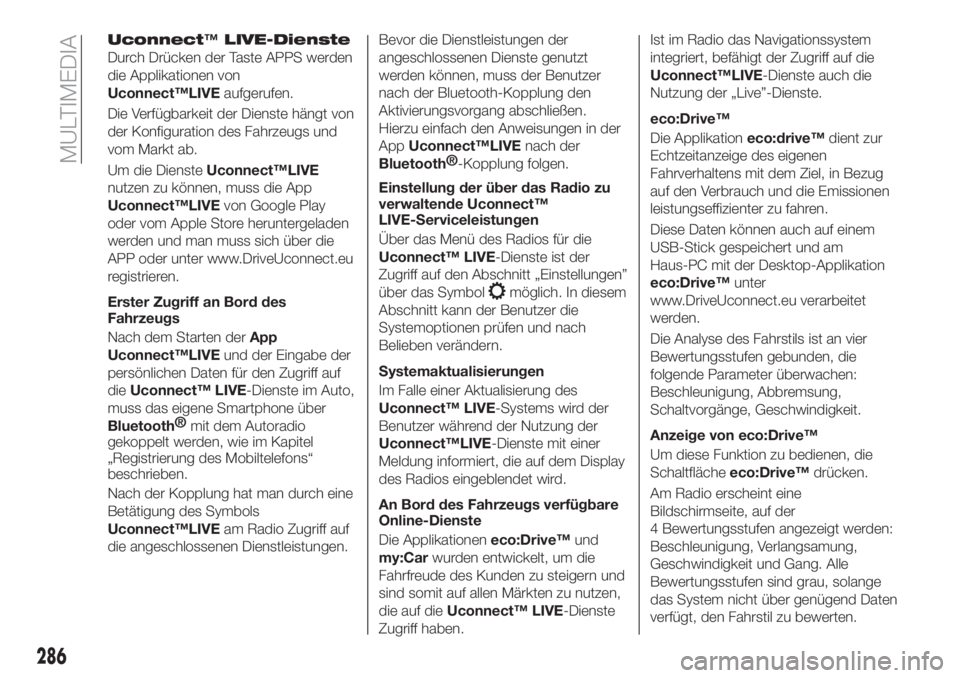
Uconnect™LIVE-Dienste
Durch Drücken der Taste APPS werden
die Applikationen von
Uconnect™LIVEaufgerufen.
Die Verfügbarkeit der Dienste hängt von
der Konfiguration des Fahrzeugs und
vom Markt ab.
Um die DiensteUconnect™LIVE
nutzen zu können, muss die App
Uconnect™LIVEvon Google Play
oder vom Apple Store heruntergeladen
werden und man muss sich über die
APP oder unter www.DriveUconnect.eu
registrieren.
Erster Zugriff an Bord des
Fahrzeugs
Nach dem Starten derApp
Uconnect™LIVEund der Eingabe der
persönlichen Daten für den Zugriff auf
dieUconnect™ LIVE-Dienste im Auto,
muss das eigene Smartphone über
Bluetooth®
mit dem Autoradio
gekoppelt werden, wie im Kapitel
„Registrierung des Mobiltelefons“
beschrieben.
Nach der Kopplung hat man durch eine
Betätigung des Symbols
Uconnect™LIVEam Radio Zugriff auf
die angeschlossenen Dienstleistungen.Bevor die Dienstleistungen der
angeschlossenen Dienste genutzt
werden können, muss der Benutzer
nach der Bluetooth-Kopplung den
Aktivierungsvorgang abschließen.
Hierzu einfach den Anweisungen in der
AppUconnect™LIVEnach der
Bluetooth®
-Kopplung folgen.
Einstellung der über das Radio zu
verwaltende Uconnect™
LIVE-Serviceleistungen
Über das Menü des Radios für die
Uconnect™ LIVE-Dienste ist der
Zugriff auf den Abschnitt „Einstellungen”
über das Symbol
möglich. In diesem
Abschnitt kann der Benutzer die
Systemoptionen prüfen und nach
Belieben verändern.
Systemaktualisierungen
Im Falle einer Aktualisierung des
Uconnect™ LIVE-Systems wird der
Benutzer während der Nutzung der
Uconnect™LIVE-Dienste mit einer
Meldung informiert, die auf dem Display
des Radios eingeblendet wird.
An Bord des Fahrzeugs verfügbare
Online-Dienste
Die Applikationeneco:Drive™und
my:Carwurden entwickelt, um die
Fahrfreude des Kunden zu steigern und
sind somit auf allen Märkten zu nutzen,
die auf dieUconnect™ LIVE-Dienste
Zugriff haben.Ist im Radio das Navigationssystem
integriert, befähigt der Zugriff auf die
Uconnect™LIVE-Dienste auch die
Nutzung der „Live”-Dienste.
eco:Drive™
Die Applikationeco:drive™dient zur
Echtzeitanzeige des eigenen
Fahrverhaltens mit dem Ziel, in Bezug
auf den Verbrauch und die Emissionen
leistungseffizienter zu fahren.
Diese Daten können auch auf einem
USB-Stick gespeichert und am
Haus-PC mit der Desktop-Applikation
eco:Drive™unter
www.DriveUconnect.eu verarbeitet
werden.
Die Analyse des Fahrstils ist an vier
Bewertungsstufen gebunden, die
folgende Parameter überwachen:
Beschleunigung, Abbremsung,
Schaltvorgänge, Geschwindigkeit.
Anzeige von eco:Drive™
Um diese Funktion zu bedienen, die
Schaltflächeeco:Drive™drücken.
Am Radio erscheint eine
Bildschirmseite, auf der
4 Bewertungsstufen angezeigt werden:
Beschleunigung, Verlangsamung,
Geschwindigkeit und Gang. Alle
Bewertungsstufen sind grau, solange
das System nicht über genügend Daten
verfügt, den Fahrstil zu bewerten.
286
MULTIMEDIA
Page 290 of 328
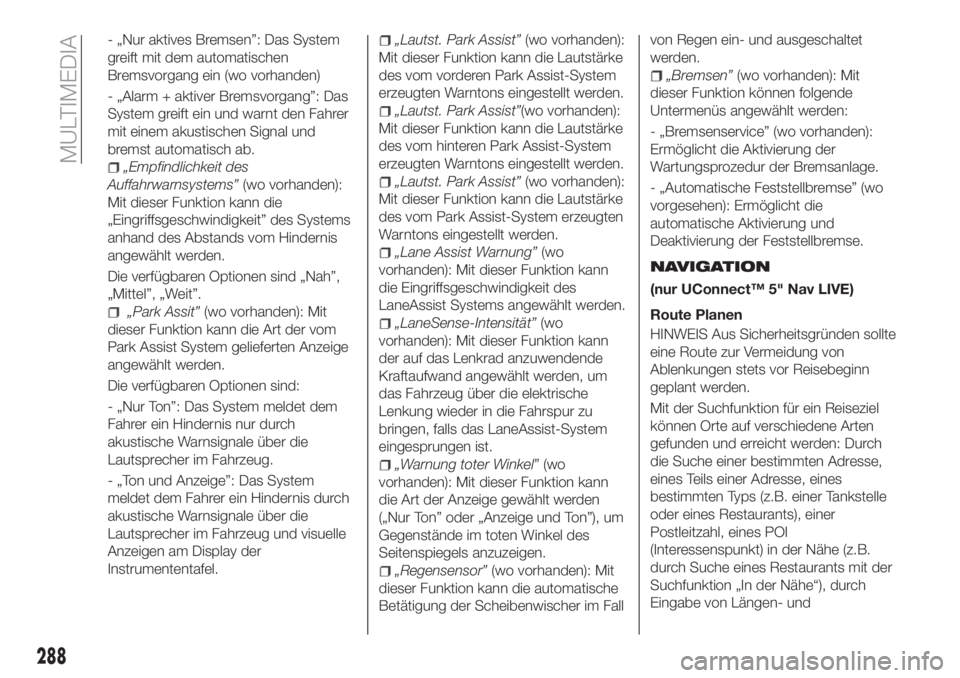
- „Nur aktives Bremsen”: Das System
greift mit dem automatischen
Bremsvorgang ein (wo vorhanden)
- „Alarm + aktiver Bremsvorgang”: Das
System greift ein und warnt den Fahrer
mit einem akustischen Signal und
bremst automatisch ab.
„Empfindlichkeit des
Auffahrwarnsystems”(wo vorhanden):
Mit dieser Funktion kann die
„Eingriffsgeschwindigkeit” des Systems
anhand des Abstands vom Hindernis
angewählt werden.
Die verfügbaren Optionen sind „Nah”,
„Mittel”, „Weit”.
„Park Assit”(wo vorhanden): Mit
dieser Funktion kann die Art der vom
Park Assist System gelieferten Anzeige
angewählt werden.
Die verfügbaren Optionen sind:
- „Nur Ton”: Das System meldet dem
Fahrer ein Hindernis nur durch
akustische Warnsignale über die
Lautsprecher im Fahrzeug.
- „Ton und Anzeige”: Das System
meldet dem Fahrer ein Hindernis durch
akustische Warnsignale über die
Lautsprecher im Fahrzeug und visuelle
Anzeigen am Display der
Instrumententafel.
„Lautst. Park Assist”(wo vorhanden):
Mit dieser Funktion kann die Lautstärke
des vom vorderen Park Assist-System
erzeugten Warntons eingestellt werden.
„Lautst. Park Assist”(wo vorhanden):
Mit dieser Funktion kann die Lautstärke
des vom hinteren Park Assist-System
erzeugten Warntons eingestellt werden.
„Lautst. Park Assist”(wo vorhanden):
Mit dieser Funktion kann die Lautstärke
des vom Park Assist-System erzeugten
Warntons eingestellt werden.
„Lane Assist Warnung”(wo
vorhanden): Mit dieser Funktion kann
die Eingriffsgeschwindigkeit des
LaneAssist Systems angewählt werden.
„LaneSense-Intensität”(wo
vorhanden): Mit dieser Funktion kann
der auf das Lenkrad anzuwendende
Kraftaufwand angewählt werden, um
das Fahrzeug über die elektrische
Lenkung wieder in die Fahrspur zu
bringen, falls das LaneAssist-System
eingesprungen ist.
„Warnung toter Winkel”(wo
vorhanden): Mit dieser Funktion kann
die Art der Anzeige gewählt werden
(„Nur Ton” oder „Anzeige und Ton”), um
Gegenstände im toten Winkel des
Seitenspiegels anzuzeigen.
„Regensensor”(wo vorhanden): Mit
dieser Funktion kann die automatische
Betätigung der Scheibenwischer im Fallvon Regen ein- und ausgeschaltet
werden.
„Bremsen”(wo vorhanden): Mit
dieser Funktion können folgende
Untermenüs angewählt werden:
- „Bremsenservice” (wo vorhanden):
Ermöglicht die Aktivierung der
Wartungsprozedur der Bremsanlage.
- „Automatische Feststellbremse” (wo
vorgesehen): Ermöglicht die
automatische Aktivierung und
Deaktivierung der Feststellbremse.
NAVIGATION
(nur UConnect™ 5" Nav LIVE)
Route Planen
HINWEIS Aus Sicherheitsgründen sollte
eine Route zur Vermeidung von
Ablenkungen stets vor Reisebeginn
geplant werden.
Mit der Suchfunktion für ein Reiseziel
können Orte auf verschiedene Arten
gefunden und erreicht werden: Durch
die Suche einer bestimmten Adresse,
eines Teils einer Adresse, eines
bestimmten Typs (z.B. einer Tankstelle
oder eines Restaurants), einer
Postleitzahl, eines POI
(Interessenspunkt) in der Nähe (z.B.
durch Suche eines Restaurants mit der
Suchfunktion „In der Nähe“), durch
Eingabe von Längen- und
288
MULTIMEDIA
Page 291 of 328
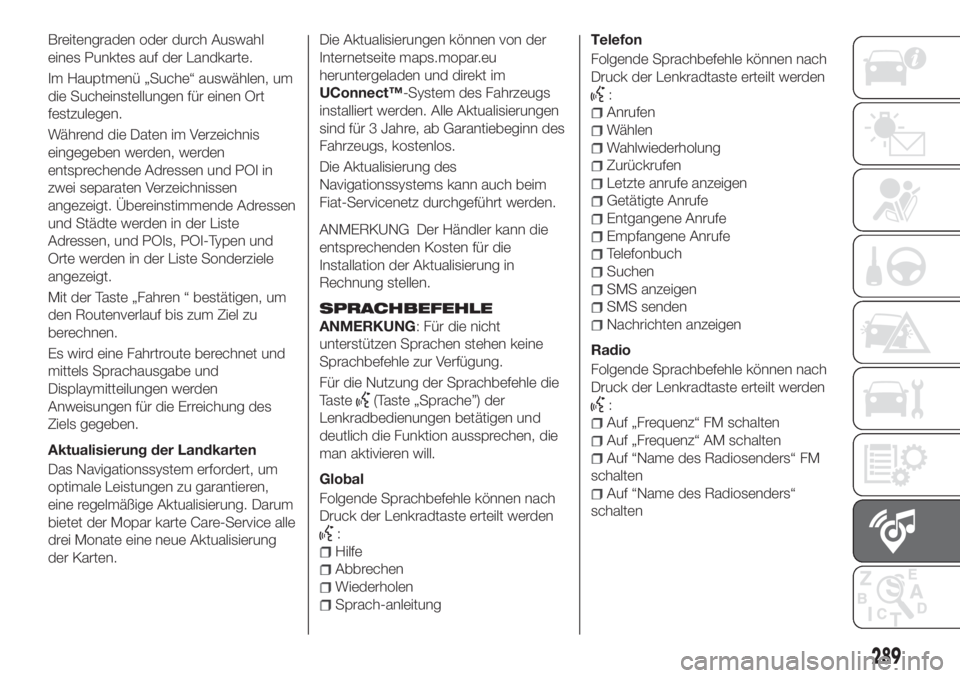
Breitengraden oder durch Auswahl
eines Punktes auf der Landkarte.
Im Hauptmenü „Suche“ auswählen, um
die Sucheinstellungen für einen Ort
festzulegen.
Während die Daten im Verzeichnis
eingegeben werden, werden
entsprechende Adressen und POI in
zwei separaten Verzeichnissen
angezeigt. Übereinstimmende Adressen
und Städte werden in der Liste
Adressen, und POIs, POI-Typen und
Orte werden in der Liste Sonderziele
angezeigt.
Mit der Taste „Fahren “ bestätigen, um
den Routenverlauf bis zum Ziel zu
berechnen.
Es wird eine Fahrtroute berechnet und
mittels Sprachausgabe und
Displaymitteilungen werden
Anweisungen für die Erreichung des
Ziels gegeben.
Aktualisierung der Landkarten
Das Navigationssystem erfordert, um
optimale Leistungen zu garantieren,
eine regelmäßige Aktualisierung. Darum
bietet der Mopar karte Care-Service alle
drei Monate eine neue Aktualisierung
der Karten.Die Aktualisierungen können von der
Internetseite maps.mopar.eu
heruntergeladen und direkt im
UConnect™-System des Fahrzeugs
installiert werden. Alle Aktualisierungen
sind für 3 Jahre, ab Garantiebeginn des
Fahrzeugs, kostenlos.
Die Aktualisierung des
Navigationssystems kann auch beim
Fiat-Servicenetz durchgeführt werden.
ANMERKUNG Der Händler kann die
entsprechenden Kosten für die
Installation der Aktualisierung in
Rechnung stellen.
SPRACHBEFEHLE
ANMERKUNG: Für die nicht
unterstützen Sprachen stehen keine
Sprachbefehle zur Verfügung.
Für die Nutzung der Sprachbefehle die
Taste
(Taste „Sprache”) der
Lenkradbedienungen betätigen und
deutlich die Funktion aussprechen, die
man aktivieren will.
Global
Folgende Sprachbefehle können nach
Druck der Lenkradtaste erteilt werden
:
Hilfe
Abbrechen
Wiederholen
Sprach-anleitungTelefon
Folgende Sprachbefehle können nach
Druck der Lenkradtaste erteilt werden
:
Anrufen
Wählen
Wahlwiederholung
Zurückrufen
Letzte anrufe anzeigen
Getätigte Anrufe
Entgangene Anrufe
Empfangene Anrufe
Telefonbuch
Suchen
SMS anzeigen
SMS senden
Nachrichten anzeigen
Radio
Folgende Sprachbefehle können nach
Druck der Lenkradtaste erteilt werden
:
Auf „Frequenz“ FM schalten
Auf „Frequenz“ AM schalten
Auf “Name des Radiosenders“ FM
schalten
Auf “Name des Radiosenders“
schalten
289
Page 292 of 328
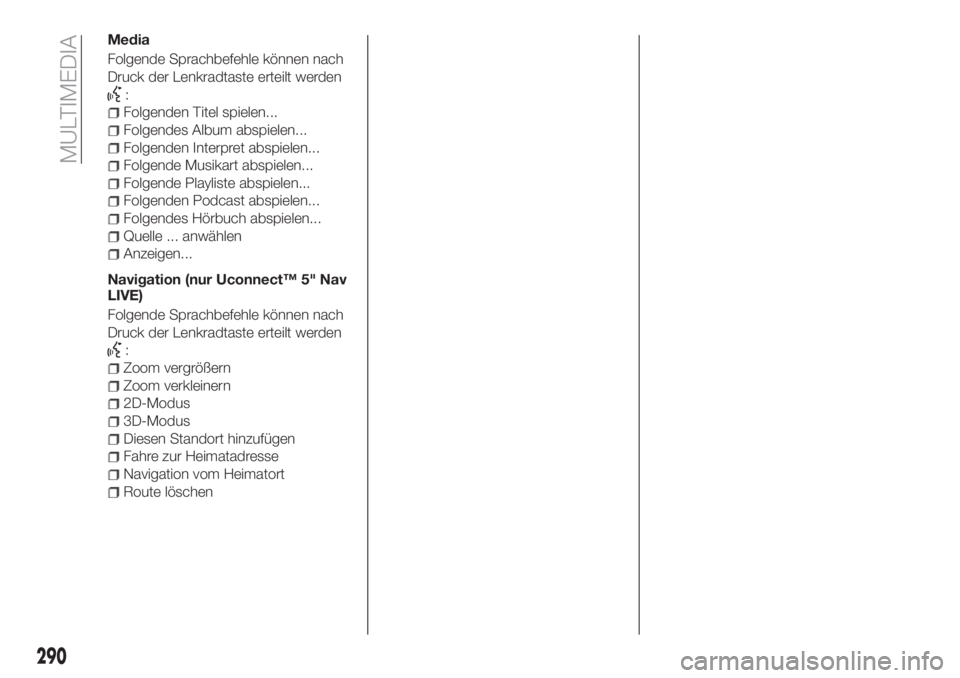
Media
Folgende Sprachbefehle können nach
Druck der Lenkradtaste erteilt werden
:
Folgenden Titel spielen...
Folgendes Album abspielen...
Folgenden Interpret abspielen...
Folgende Musikart abspielen...
Folgende Playliste abspielen...
Folgenden Podcast abspielen...
Folgendes Hörbuch abspielen...
Quelle ... anwählen
Anzeigen...
Navigation (nur Uconnect™ 5" Nav
LIVE)
Folgende Sprachbefehle können nach
Druck der Lenkradtaste erteilt werden
:
Zoom vergrößern
Zoom verkleinern
2D-Modus
3D-Modus
Diesen Standort hinzufügen
Fahre zur Heimatadresse
Navigation vom Heimatort
Route löschen
290
MULTIMEDIA
Page 307 of 328
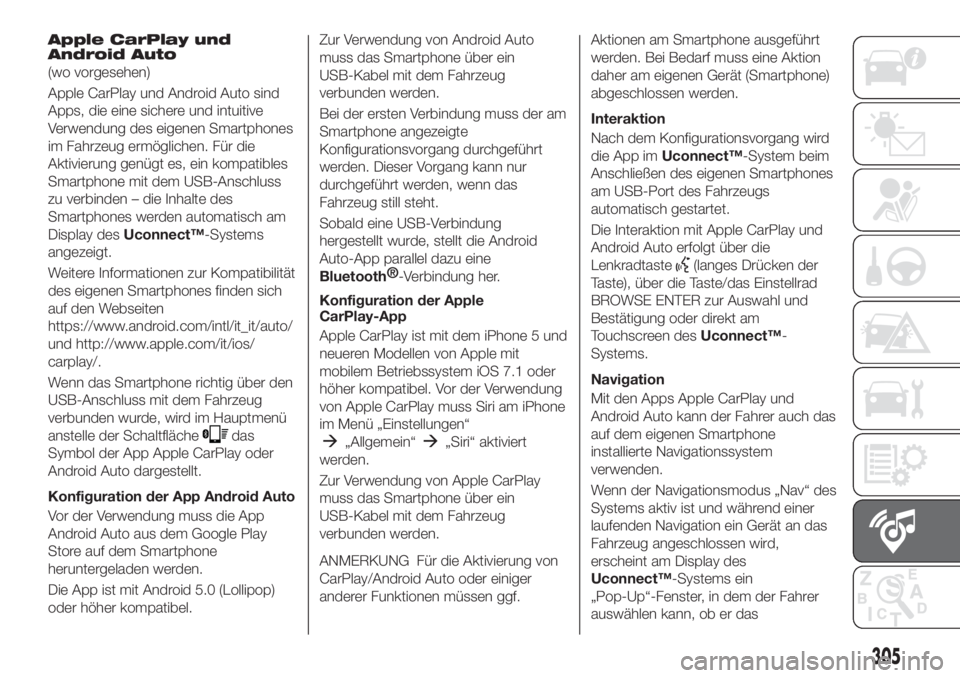
Apple CarPlay und
Android Auto
(wo vorgesehen)
Apple CarPlay und Android Auto sind
Apps, die eine sichere und intuitive
Verwendung des eigenen Smartphones
im Fahrzeug ermöglichen. Für die
Aktivierung genügt es, ein kompatibles
Smartphone mit dem USB-Anschluss
zu verbinden – die Inhalte des
Smartphones werden automatisch am
Display desUconnect™-Systems
angezeigt.
Weitere Informationen zur Kompatibilität
des eigenen Smartphones finden sich
auf den Webseiten
https://www.android.com/intl/it_it/auto/
und http://www.apple.com/it/ios/
carplay/.
Wenn das Smartphone richtig über den
USB-Anschluss mit dem Fahrzeug
verbunden wurde, wird im Hauptmenü
anstelle der Schaltfläche
das
Symbol der App Apple CarPlay oder
Android Auto dargestellt.
Konfiguration der App Android Auto
Vor der Verwendung muss die App
Android Auto aus dem Google Play
Store auf dem Smartphone
heruntergeladen werden.
Die App ist mit Android 5.0 (Lollipop)
oder höher kompatibel.Zur Verwendung von Android Auto
muss das Smartphone über ein
USB-Kabel mit dem Fahrzeug
verbunden werden.
Bei der ersten Verbindung muss der am
Smartphone angezeigte
Konfigurationsvorgang durchgeführt
werden. Dieser Vorgang kann nur
durchgeführt werden, wenn das
Fahrzeug still steht.
Sobald eine USB-Verbindung
hergestellt wurde, stellt die Android
Auto-App parallel dazu eine
Bluetooth®
-Verbindung her.
Konfiguration der Apple
CarPlay-App
Apple CarPlay ist mit dem iPhone 5 und
neueren Modellen von Apple mit
mobilem Betriebssystem iOS 7.1 oder
höher kompatibel. Vor der Verwendung
von Apple CarPlay muss Siri am iPhone
im Menü „Einstellungen“
„Allgemein“„Siri“ aktiviert
werden.
Zur Verwendung von Apple CarPlay
muss das Smartphone über ein
USB-Kabel mit dem Fahrzeug
verbunden werden.
ANMERKUNG Für die Aktivierung von
CarPlay/Android Auto oder einiger
anderer Funktionen müssen ggf.Aktionen am Smartphone ausgeführt
werden. Bei Bedarf muss eine Aktion
daher am eigenen Gerät (Smartphone)
abgeschlossen werden.
Interaktion
Nach dem Konfigurationsvorgang wird
die App imUconnect™-System beim
Anschließen des eigenen Smartphones
am USB-Port des Fahrzeugs
automatisch gestartet.
Die Interaktion mit Apple CarPlay und
Android Auto erfolgt über die
Lenkradtaste
(langes Drücken der
Taste), über die Taste/das Einstellrad
BROWSE ENTER zur Auswahl und
Bestätigung oder direkt am
Touchscreen desUconnect™-
Systems.
Navigation
Mit den Apps Apple CarPlay und
Android Auto kann der Fahrer auch das
auf dem eigenen Smartphone
installierte Navigationssystem
verwenden.
Wenn der Navigationsmodus „Nav“ des
Systems aktiv ist und während einer
laufenden Navigation ein Gerät an das
Fahrzeug angeschlossen wird,
erscheint am Display des
Uconnect™-Systems ein
„Pop-Up“-Fenster, in dem der Fahrer
auswählen kann, ob er das
305